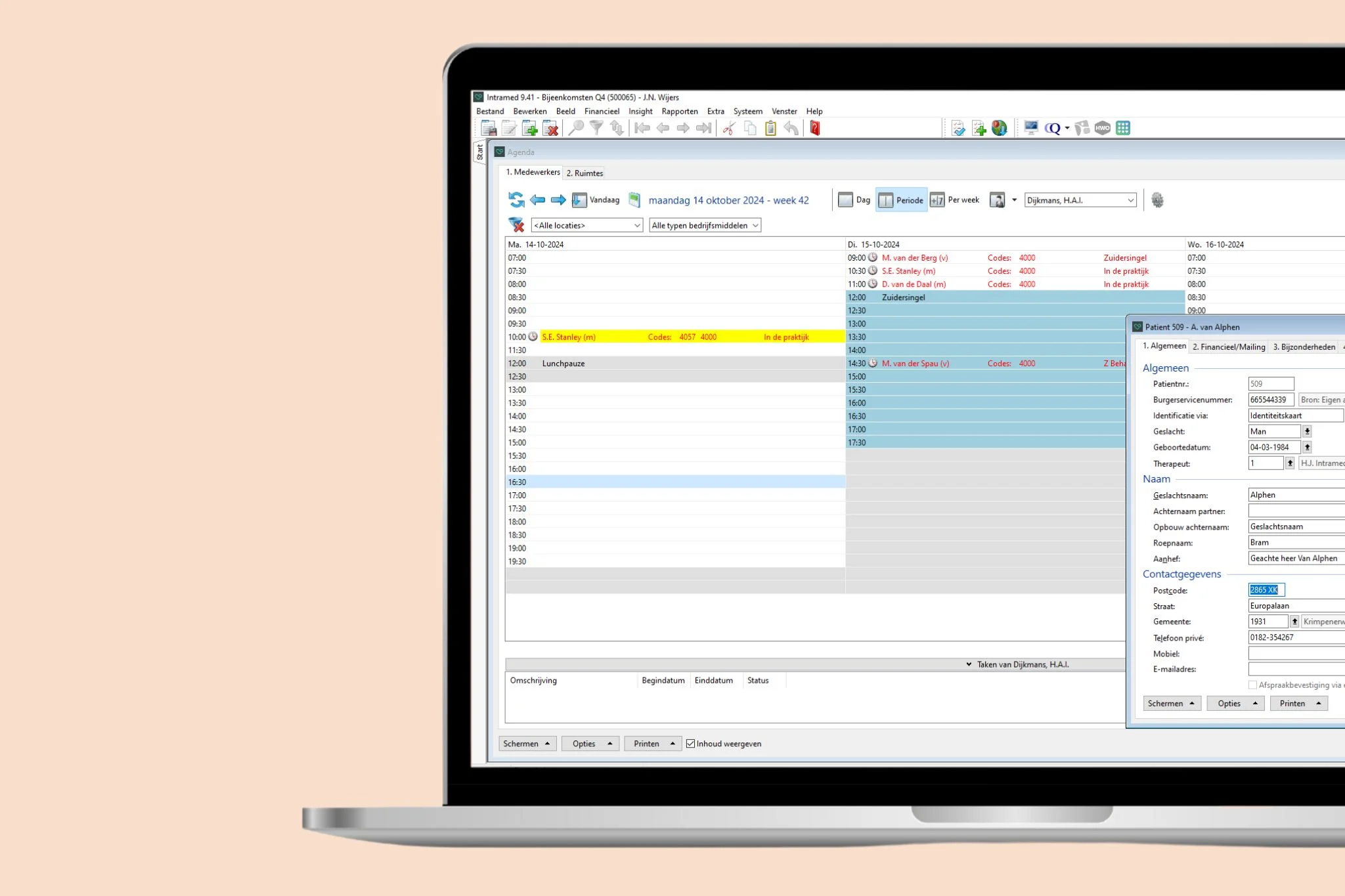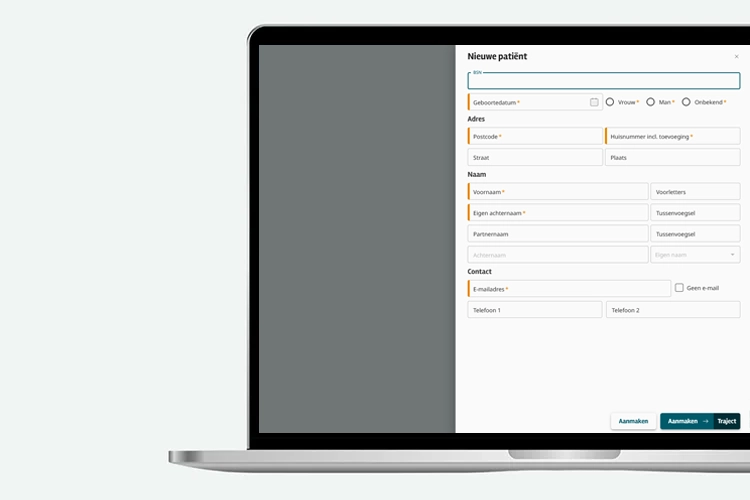Vanaf versie 10.5 ondersteunt Intramed ook de authenticatiemethode Microsoft OAuth. Maar wat houdt dit precies in, en hoe stel je het in?
Tot en met versie 10.5 was het in Intramed alleen mogelijk om gebruik te maken van SMTP-gegevens. Hiermee kon je e-mails verzenden via je eigen e-mailserver, waardoor berichten bijvoorbeeld niet in de spammap van de patiënt terechtkwamen.
Wat verandert er vanaf maart 2026?
Microsoft stopt vanaf maart 2026 met de ondersteuning van SMTP-verzending op basis van alleen een gebruikersnaam en wachtwoord. Dat betekent dat deze manier van mailen vanuit Intramed dan niet meer mogelijk is. Vanaf dat moment wordt uitsluitend de methode Microsoft OAuth-authenticatie ondersteund.
Wat is Microsoft OAuth-authenticatie?
Op dit moment verloopt het mailverkeer vanuit Intramed via jouw gebruikersnaam (e-mailadres) en wachtwoord. Daarmee stuurt Intramed de e-mails via jouw eigen mailserver.
Met Microsoft OAuth geef je Intramed op een veiligere manier toestemming: niet met een wachtwoord, maar via een zogenaamde toegangssleutel (token).
Het voordeel van deze methode is:
- Je geeft alleen toegang tot een specifiek onderdeel van je account (zoals e-mail).
- Je kunt deze toegang op elk gewenst moment intrekken.
Het is veiliger, omdat je je wachtwoord niet deelt met Intramed.
Hoe kom ik aan de token van de Microsoft Oauth-authenticatie?
Zodra je gebruik wilt maken van Microsoft OAuth-authenticatie, moet jijzelf of je systeembeheerder een Tenant ID en een Client ID aanmaken. Intramed kan hierbij geen ondersteuning bieden, omdat deze instellingen aangemaakt moeten worden binnen jouw eigen e-mailserveromgeving.
Om e-mails te kunnen verzenden uit naam van een ander e-mailadres (bijvoorbeeld info@praktijk.nl of therapeut@praktijk.nl), moet je in Azure expliciet toestemming geven.
Bijvoorbeeld:
Het e-mailsecret is ingesteld op het hoofdaccount hoofdaccount@praktijk.nl, maar in de praktijkgegevens staat info@praktijk.nl en de therapeut gebruikt therapeut@praktijk.nl.In dat geval moet je in Azure aan hoofdaccount@praktijk.nl de machtiging geven om e-mails te verzenden namens info@praktijk.nl en therapeut@praktijk.nl.
Zorg ervoor dat je alle stappen uit de handleiding van Microsoft nauwkeurig doorloopt. Wanneer je bijvoorbeeld het PowerShell-script niet of onjuist uitvoert, kunnen er foutmeldingen optreden.
Klik hier voor de handleiding van Microsoft “Authenticate an IMAP, POP or SMTP connection using OAuth”.
Hoe stel je de Microsoft OAuth-authenticatie binnen Intramed in?
De Microsoft OAuth-authenticatie wordt binnen Intramed in hetzelfde scherm ingesteld, als waar je de SMTP gegevens noteerde.
- Ga naar [Systeem], [Organisatie], [E-mailinstellingen].
- Hier zijn twee nieuwe velden toegevoegd. “Tenant ID” en “Client ID”. Deze zijn zichtbaar als de authenticatiemethode is ingesteld op Microsoft OAuth.
- Het is enorm belangrijk om het juiste e-mailadres in de praktijkgegevens in te vullen. Dit moet hetzelfde e-mailadres zijn als wat is ingevuld in de e-mailinstellingen. Om dit te controleren ga je naar [Systeem], [Organisatie], [Praktijkgegevens] op tabblad “1. Praktijk.
- De Secret Value of Secret ID vul je in het veld “Wachtwoord” in. Vul hier dus niet het wachtwoord in van het e-mailadres zelf.
- Als het juiste e-mailadres hier genoteerd is, kun je een testmail sturen. Dit kun je doen middels het e-mail icoontje in de praktijkgegevens.
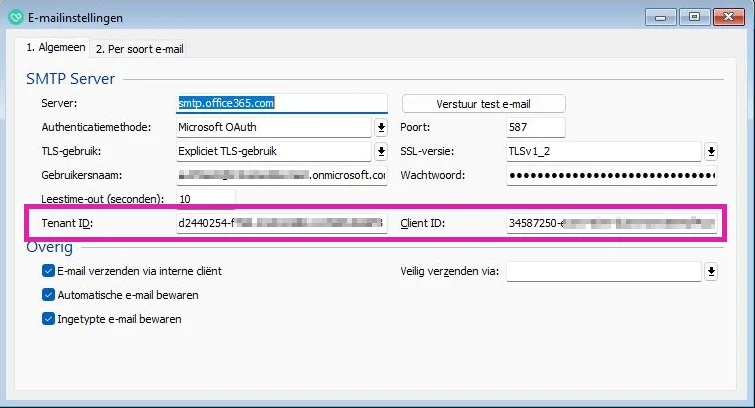
Zie hieronder de oplossingen voor de foutmeldingen die mogelijk kunnen optreden
Ik krijg de melding “HTTP/1.1 401 Unautorized”. Wat moet ik doen?
Ik krijg de foutmelding “HTTP/1.1 400 Bad Request”, wat moet ik nu doen?
Ik krijg de foutmelding “SSL_read_ex failed”, wat moet ik nu doen?
Ik krijg de melding “Authentication is unsuccesfull, SmtpClientAuthentication is disabled for the tenant.”. Wat moet ik doen?
Ik krijg de foutmelding “The specified SASL handlers are not ready!!”, wat moet ik nu doen?
Ik krijg de foutmelding “Error connecting with SSL”. Wat moet ik doen?
Ik krijg de melding “Connect timed out”. Wat moet ik doen?
Ik krijg de foutmelding “SendAsDenied”, wat moet ik nu doen?
Ik krijg de foutmelding “Invalid pointer operation”. Hoe los ik dit op?
Ik krijg de melding “Authentication is unsuccesfull”. Wat moet ik doen?